Sådan ændrer du layoutet af macOS 'Systemindstillinger

Hvis du ikke er ligeglad med hvordan Systemindstillinger vises i MacOS, kan du ændre dem ved at gemme bestemte præferencepaneler eller ved at omarrangere dem alfabetisk.
Normalt når du åbner systemindstillingerne, er dette mere eller mindre, hvordan de vises (din egen Macs systemindstillinger kan se nogensinde så lidt anderledes ud).
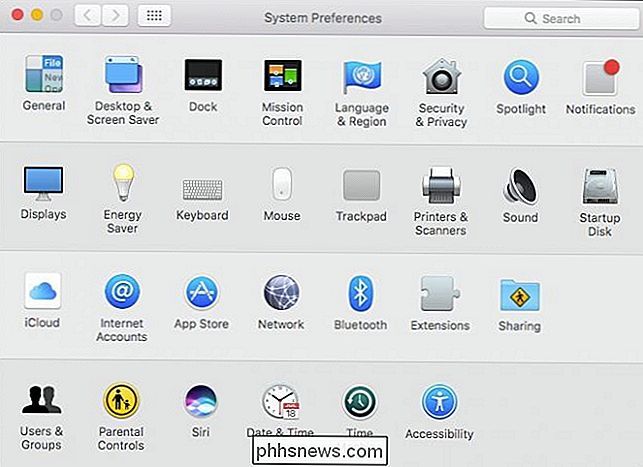
Bruger du alligevel forældrekontrollerne? Har du endda en printer eller scanner? Hvis det ikke er tilfældet, åbner du sandsynligvis ikke engang disse præferencepaneler.
Der er en hurtig og nem måde at skjule visse systempreferencepaneler på, så du kun har dem, du har brug for.
Først skal du sørge for at have Systemindstillingerne åbnes, og derefter klikkes på menuen Vis og derefter Tilpas.
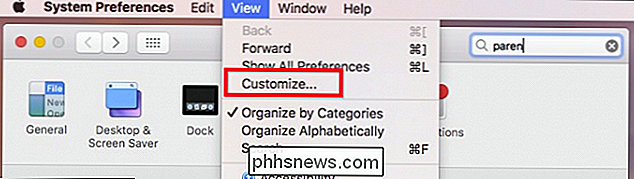
Som du kan se, vises der et blåt vink ved siden af hvert præferencepanel. Fjern markeringen af dem, du vil skjule, og klik derefter på Tilpas i menuen Vis igen.
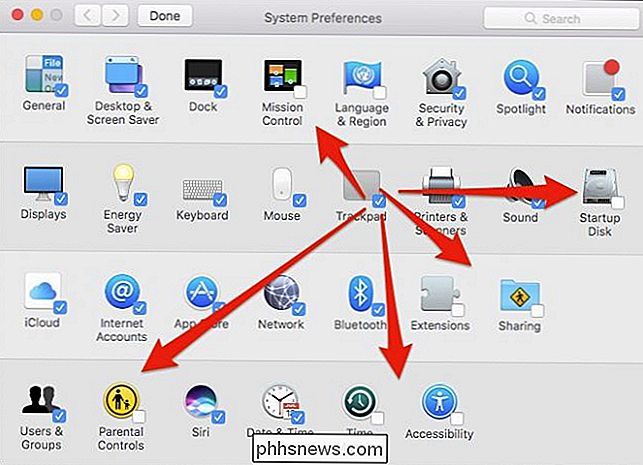
Når du er færdig, vil du blive efterladt af meget mere svelte Systemindstillinger.
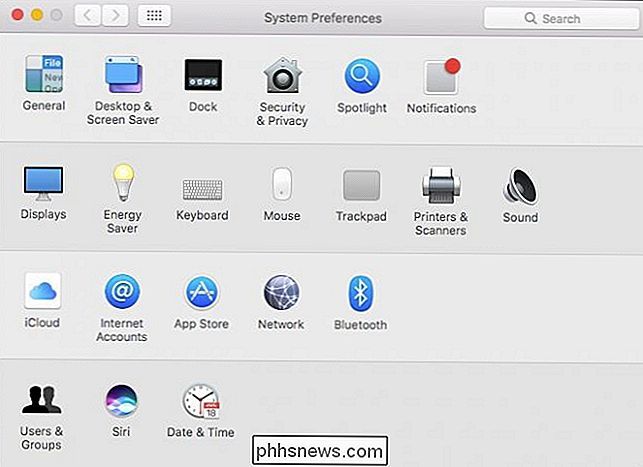
Du behøver ikke at forkaste påvirket system præference paneler for at få adgang til dem, enten. Du kan bare søge efter dem i øverste højre hjørne (eller ved at trykke på Command + F på tastaturet), og de vises i resultaterne.

RELATED: Seks alternative måder at få adgang til systemindstillinger på din Mac
Alle præferencer vises også, hvis du får adgang til dem fra menuen Vis eller når du længe klikker på ikonet System Preferences Dock.
Hvis du nogensinde vil udheve nogle eller alle de skjulte genstande, skal du bare gå til Se> Tilpas og kontroller dem, du vil se igen.
Som standard ordner Systemindstillinger alt efter kategori, men du kan ændre dem, så de også vises alfabetisk. Igen skal du klikke på menuen Vis og denne gang "Organiser alfabetisk".
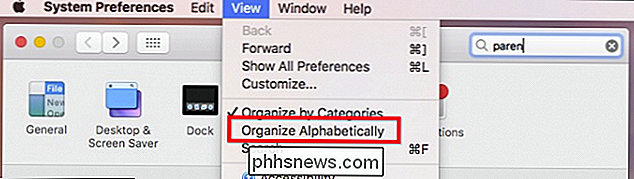
Nu er ikke blot vores systemindstillinger panel renere og mere let, men du kan også lettere finde ting også.
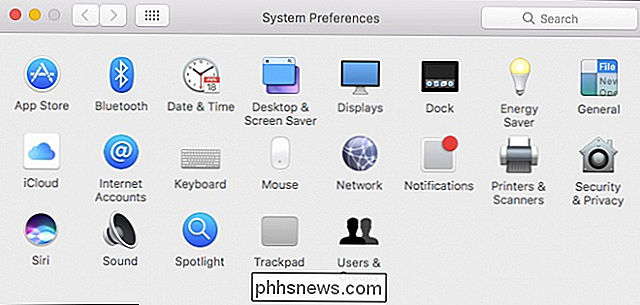
Som du kan se, Du er ikke fast i Systemindstillingerne, som de kommer. Muligheden for at skjule præferencepaneler, du ikke bruger og sorterer alfabetisk, betyder, at du vil bruge mindre tid på jagt og mere tid til at konfigurere dit system, så det passer bedre til dine behov.

Sådan får du mest ud af din Sling-tv-tjeneste
Sling TV har været en enorm katalysator for at give brugerne mulighed for at give slip på traditionelle kabelfirmaer og fortsætte med en all-streaming-all- the-time model. Hvis du er en af de millioner, der har lavet omskifteren, eller er en af de millioner, der overvejer at lave den nævnte switch, så vil du få det bedste ud af din nye streamingtjeneste.

Sådan fastgøres en fast eller gentagen nøgle på dit mekaniske tastatur
Mekaniske tastaturer er gode! Men de er også mere komplekse end konventionelle tastaturer. Selv om de er mindre tilbøjelige til at mislykkes helt, betyder alle disse individuelle komponenter, at du sandsynligvis vil have problemer med bestemte switches-en for hver nøgle, et sted mellem 60 og 110 af dem, afhængigt af tastaturets størrelse.



